Enterprise ライセンスを自動で管理する
Automatic Seat Management helps you ensure that inactive Enterprise members aren’t utilizing one of your Enterprise licenses, while at the same time, making it easy to give seats to active Free Managed users.
枠の自動管理が有効になっている場合、一定の間隔 (毎日、7 日ごと、または 30 日ごと) で、過去 X 日間 (カスタマイズ可能) で非アクティブな Enterprise メンバーの Enterprise ライセンスを取り消します。一方、アクティブな Trello Free ユーザーには Enterprise ライセンスを付与します。
枠の自動管理を設定/有効化する
枠の自動管理を設定して有効にするには、Enterprise 管理者である必要があります。Enterprise 管理者ではない場合、枠の自動管理の設定と有効化を実行できません。
枠の自動管理を有効にするステップは次のとおりです。
[Trello 管理者向けダッシュボード] に移動します。
[アカウント管理] で [枠の自動管理] をクリックします。
ここから、組織のニーズに基づいた枠の自動管理の設定を開始できます。このページでは、次の設定にアクセスできます。
枠の自動管理を実行する頻度を選択します。「毎日」「7 日ごと」「30 日ごと」のいずれかを選択できます。
Choose how recently Free Managed Users would need to be active to receive an Enterprise License. The options available are: 30, 60, 90, and 365 days.
Choose how long Enterprise Members would need to be inactive to have their Enterprise License removed. The options available are: 60, 90, 120, 180, and 365 days.
枠の自動管理の設定後、ページの右上隅にあるオプションを切り替えると、枠の自動管理を有効化または無効化できます。
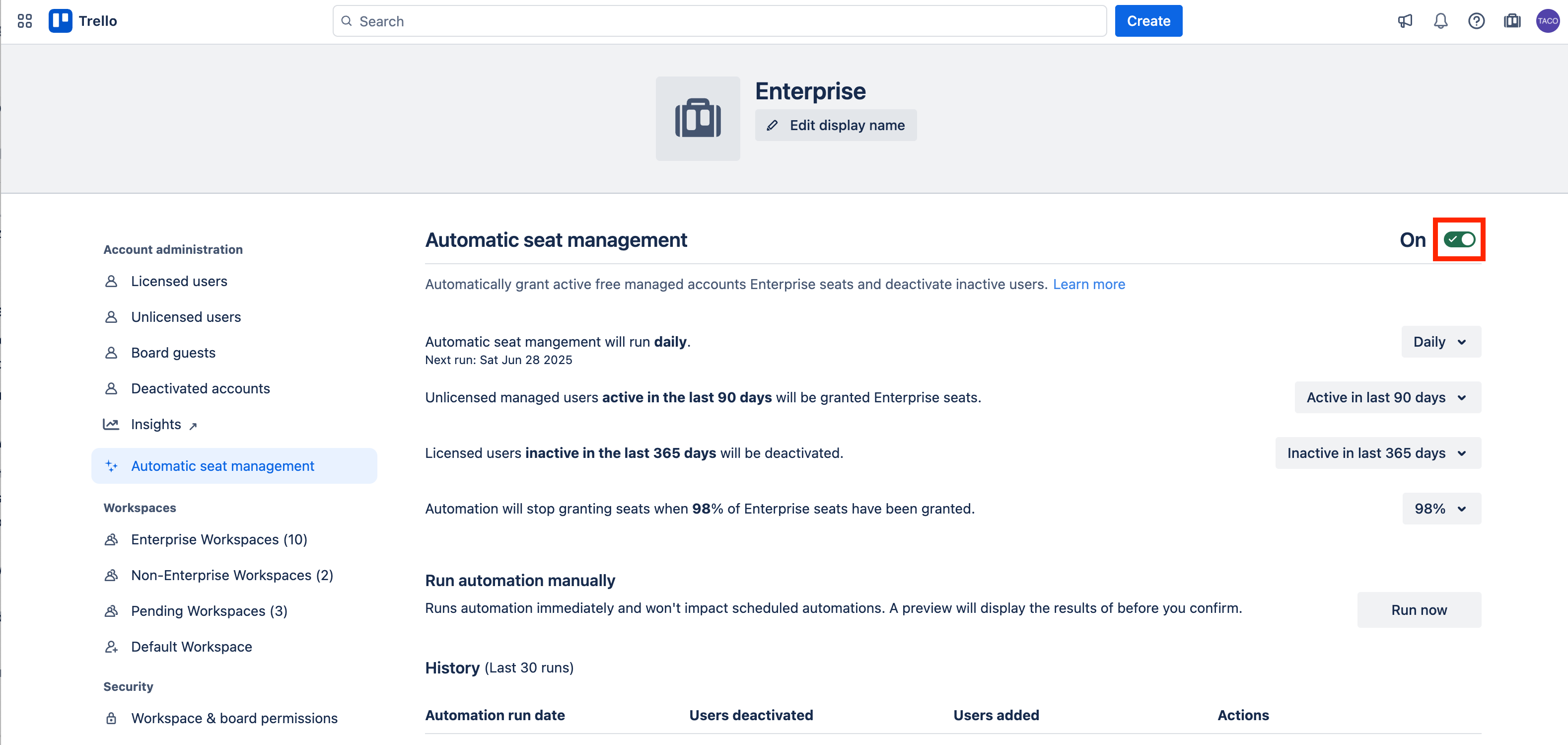
次の実行がいつになるかを示す推定時間も確認できます。
すべての設定が完了したら、設定に基づいて自動的に実行されるか、[今すぐ実行] をクリックして、枠の自動管理を手動で実行できます。枠の自動管理を手動で実行する前に、Trello Enterprise で行われるすべての変更をプレビューできます。
If your Enterprise is currently opted into the new Trello Atlassian Admin Hub Experience – there are certain situations where an inactive user won’t have their licensed removed. This will happen if the user has a Trello Enterprise license that grants access to both Trello as well as another app (e.g., Jira, Confluence, etc.). We don’t remove users' Trello app access because doing so would require removing them from the Group, and could impact access to to other apps.
自動化の実行を手動でトリガーする
前述のように、枠の自動管理を好きな時に手動でトリガーする場合は、[Manual Run (手動で実行)] セクションの [今すぐ実行] をクリックします。何名のユーザーが非アクティブ化されるのか、また何名のユーザーに Enterprise ライセンスが付与されるのか、プレビューが表示されます。その後、実行の開始を選択できます。この自動化ジョブは、ほぼ即時に開始されます。また、ジョブは履歴テーブルに「進行中」と表示されます。
実行を手動でトリガーしても、スケジュール済みの自動化の実行には影響しません。
自動化の実行の結果を理解する
「履歴」テーブルまでスクロールすると、これまで実行されたすべての自動化の実行に関する履歴をいつでも確認できます。履歴テーブルには、次の 4 つの重要な情報が含まれています。
自動化の実行日:自動化の実行が行われた日。これは実行の開始時間/開始日に基づきます。
非アクティブ化されたユーザー:その実行で非アクティブ化された Enterprise メンバーの総数。
追加されたユーザー:その実行で Enterprise ライセンスが付与された無料の管理対象アカウントの総数。
詳細のエクスポート(CSV):非アクティブ化された、または Enterprise ライセンスを付与されたすべてのユーザーの詳細が含まれた CSV ファイルへのリンク。
アカウントが非アクティブになる理由
アカウントにログインするか、Trello のカードを更新するたびにアカウントの最終ログイン日が更新されます。枠の自動管理では、Enterprise 管理者が選択した期間中にどちらも発生しなかった場合、そのアカウントは非アクティブと見なされます。
この内容はお役に立ちましたか?